「Researchmap利用者マニュアル/研究者用/ログイン/ID、パスワードがわからない」の版間の差分
提供:researchmap guide
(→手順) |
|||
| 15行目: | 15行目: | ||
「ログイン」ページの「パスワードがわからない方はこちら」を押します。 | 「ログイン」ページの「パスワードがわからない方はこちら」を押します。 | ||
[[ファイル:パスワードがわからない.png|750px | [[ファイル:パスワードがわからない.png|750px|中央|link=]] | ||
---- | ---- | ||
| 22行目: | 22行目: | ||
[[ファイル:パスワード再発行 Eメール入力.png|750px|中央 | [[ファイル:パスワード再発行 Eメール入力.png|750px|中央|link=]] | ||
<br> | <br> | ||
| 33行目: | 33行目: | ||
登録しているメールアドレスに認証キーが送信されます。<br> | 登録しているメールアドレスに認証キーが送信されます。<br> | ||
[[ファイル:パスワード再発行 認証キー確認画面.png|750px|中央 | [[ファイル:パスワード再発行 認証キー確認画面.png|750px|中央|link=]] | ||
<br> | |||
[[ファイル:パスワードの再発行 認証キーをメール送信しました.png|x35px|認証キーをメール送信しました|link=]]とメッセージが表示されたら、<!--メールソフトを開き、-->メールの受信と、メールに記載されている認証キーを確認します。 | [[ファイル:パスワードの再発行 認証キーをメール送信しました.png|x35px|認証キーをメール送信しました|link=]]とメッセージが表示されたら、<!--メールソフトを開き、-->メールの受信と、メールに記載されている認証キーを確認します。 | ||
<br> | <br> | ||
| 46行目: | 46行目: | ||
'''<受信メール>''' | '''<受信メール>''' | ||
</div> | </div> | ||
[[ファイル:パスワード再発行 パスワード再発行メールと認証キー入力.png|750px|中央 | [[ファイル:パスワード再発行 パスワード再発行メールと認証キー入力.png|750px|中央|link=]] | ||
<br /> | <br /> | ||
| 65行目: | 65行目: | ||
'''<受信メール>''' | '''<受信メール>''' | ||
</div> | </div> | ||
[[ファイル:パスワード再発行 新しいパスワードの登録画面.png|750px|中央|link=]] | |||
[[ファイル:パスワード再発行 新しいパスワードの登録画面.png|750px|中央 | |||
<br> | <br> | ||
2020年2月3日 (月) 19:11時点における版
ID、パスワードがわからない
ログインID、パスワードが不明な場合は、登録しているメールアドレスを利用して「パスワードの再発行」を行うことができます。
手順
TOPページのログインを押します。

「ログイン」ページの「パスワードがわからない方はこちら」を押します。
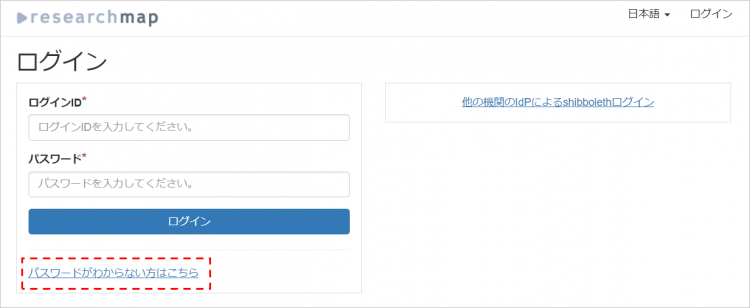
遷移した「パスワード再発行」画面で、登録していると思われるEメールアドレスを入力し、![]() を押します。
を押します。
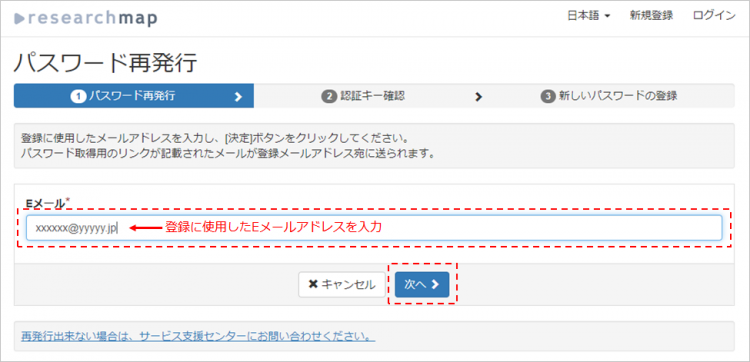
注意!)Eメールアドレスを入力する際は、メールアドレスの冒頭や末尾にスペースが入っていないことを確認してください。
※ ![]() を押した後、画面はメールで送信された認証キーを入力する画面に遷移しますので、このままブラウザを閉じないでください。
を押した後、画面はメールで送信された認証キーを入力する画面に遷移しますので、このままブラウザを閉じないでください。
登録しているメールアドレスに認証キーが送信されます。
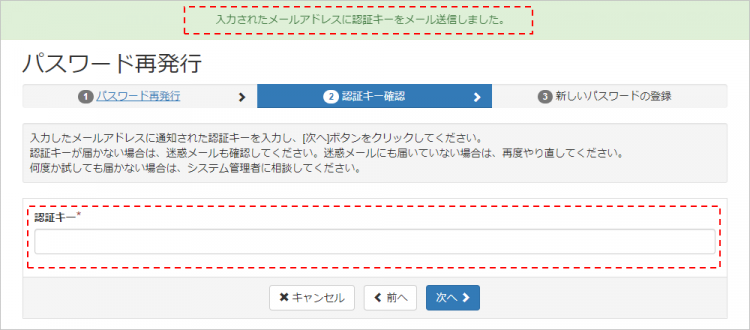
![]() とメッセージが表示されたら、メールの受信と、メールに記載されている認証キーを確認します。
とメッセージが表示されたら、メールの受信と、メールに記載されている認証キーを確認します。
*認証キーが届かない場合は、登録しているメールアドレスが現在利用しているメールアドレスではない可能性があります。その場合は、問い合わせフォームからご連絡ください。
差出人:researchmap Secretariat
メールタイトル:[researchmap]新規パスワードのリクエスト
<受信メール>
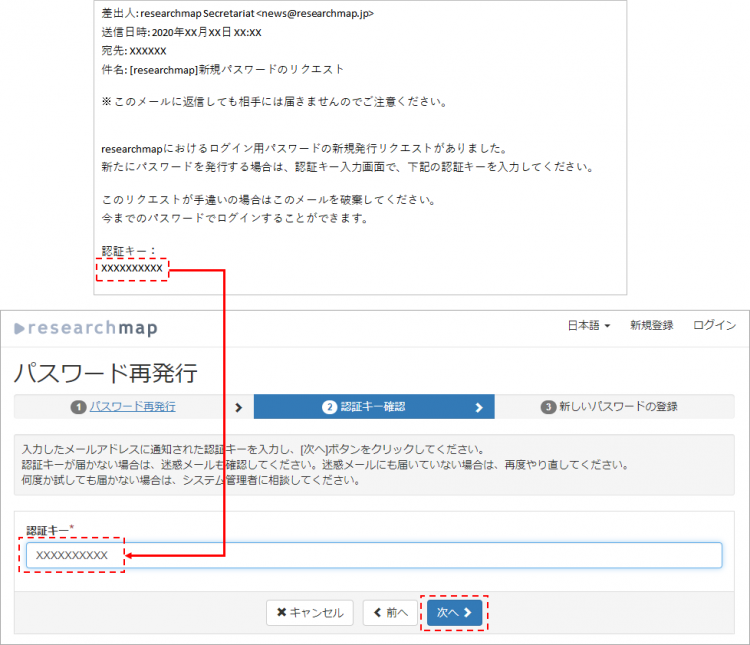
パスワード発行画面の「認証キー」欄に入力し、![]() を押します。
を押します。
パスワード再発行画面に
![]() とメッセージが表示されたら、メールソフトを開き、メールの受信とメールに記載されているログインIDを確認します。
とメッセージが表示されたら、メールソフトを開き、メールの受信とメールに記載されているログインIDを確認します。
*すぐに届かない場合は迷惑メールに振り分けられていないか確認し、または少し時間を置いてからメール受信をご確認ください。
差出人:researchmap Secretariat
メールタイトル:[researchmap]新規パスワードのリクエスト
<受信メール>
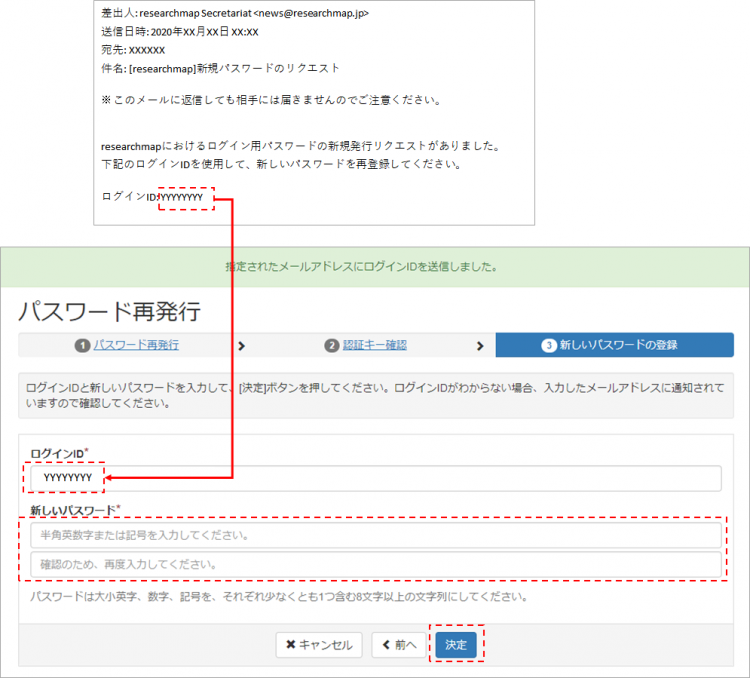
「パスワード再発行」画面にメールで受信したログインIDと新しく設定したいパスワードを入力し、![]() を押します。
を押します。
遷移した画面上部に「正常に登録しました」と表示されたら、パスワードの再発行完了です。

・パスワード再発行手続きの際にエラーが発生した
・登録したメールアドレスがわからない
・登録したメールアドレスが現在使用できない
